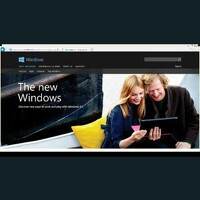[Guide] LYNC Server 2013 FrontEnd Deploy - Standard Edition
<목차>
0. 시스템 요구사항………………………………………………………………………………………………………………………………2
1. 사전 구성요소 설치…………………………………………………………………………………………………………………………3
2. Lync Server 2013 RTM 설치…………………………………………………………………………………………………………….5
3. Lync Server 2013 Update 설치……………………………………………………………………………………………………...23
4. Lync Server 2013 인증서 설치………………………………………………………………………………………………………24
5. Lync Server 2013 서비스 시작………………………………………………………………………………………………………34
6. DNS 설정………………………………………………………………………………………………………………………………………..35
7. Lync Server 제어판 접속………………………………………………………………………………………………………………..36
8. Lync 사용자 설정……………………………………………………………………………………………………………………………38
9. Lync Client User Login……………………………………………………………………………………………………………………40
<내용>
0. 시스템 요구사항
0-1. 하드웨어 요구사항
프런트 엔드 서버, 백 엔드 서버, Standard Edition Server 및 영구 채팅 서버를 위한 권장 하드웨어
하드웨어 구성 요소 | 권장 |
CPU | 64비트 이중 프로세서, 6 코어, 2.26GHz 이상 Intel Itanium 프로세서는 Lync Server 미 지원. |
메모리 | 32GB (최소 8GB 이상으로 구성 해 주시면 됩니다.) |
디스크 | 72GB 이상의 사용 가능한 디스크 공간이 있는 10,000 RPM 하드 디스크 드라이브 8개 이상 이 중 두 개는 RAID 1을 사용하고 6개는 RAID 10을 사용합니다. -또는- 8개의 10,000 RPM 기계식 디스크 드라이브와 유사한 성능을 제공하는 SDD(반도체 드라이브) |
네트워크 | 1개의 이중 포트 네트워크 어댑터, 1Gbps 이상 (2개 권장, 단일 MAC 주소와 단일 IP 주소를 사용하여 팀으로 구성해야 함) |
0-2. 운영체제 요구사항
Lync Server 2013 지원 운영 체제 (64비트 버전만 지원)
- Windows Server 2008 R2 SP1(서비스 팩 1) Standard
- Windows Server 2008 R2 SP1 Enterprise
- Windows Server 2008 R2 SP1 Datacenter
- Windows Server 2012 Standard
- Windows Server 2012 Datacenter
Lync Server 2013 미지원 운영체제
- Windows Server 2008 R2 또는 Windows Server 2012 Server Core
- Windows Web Server 2008 R2 또는 Windows Web Server 2012
- Windows Server 2008 R2 HPC Edition 또는 Windows Server 2012 HPC Edition
0-3. Database Server 요구사항
FrontEnd Pool의 BackEnd DB, 보관 DB, 모니터링 DB, 영구 채팅 DB 및 영구 채팅 준수 DB
- Microsoft SQL Server 2008 R2 Enterprise(64비트 버전)
- Microsoft SQL Server 2008 R2 Standard(64비트 버전)
- Microsoft SQL Server 2012 Enterprise(64비트 버전)
- Microsoft SQL Server 2012 Standard(64비트 버전)
<Test용 설치 환경>
Server | HostName | Roles | OS | Service |
Server1 | AD1 | Domain Controller | Win 2008 R2 | Active Directory |
Server2 | Lync2013FE | FrontEnd Server | Win 2012 | Lync 2013 FrontEnd |
1. 사전 구성 요소 설치
★ Windows 2008 R2에 설치 시
1-1. Net Framework 4.5 설치
1-2. Windows Identity Foundation 설치 (KB974405)
http://www.microsoft.com/ko-kr/download/details.aspx?id=17331
1-3. Powershell 3.0 설치 (재 부팅) (KB2506143)
http://www.microsoft.com/en-us/download/details.aspx?id=34595
1-4. 필수 구성요소 설치 (재 부팅)
On Windows 2008 R2
Import-Module ServerManager
Add-WindowsFeature Web-Dyn-Compression,desktop-experience,RSAT-ADDS,Web-Server,Web-Scripting-Tools,Web-Windows-Auth,Web-Asp-Net,Web-Log-Libraries,Web-Http-Tracing,Web-Stat-Compression,Web-Default-Doc,Web-ISAPI-Ext,Web-ISAPI-Filter,Web-Http-Errors,Web-Http-Logging,Web-Net-Ext,Web-Client-Auth, Web-Filtering,Web-Mgmt-Console,Msmq-Server,Msmq-Directory -restart
★ Windows 2012에 설치 시
필수 구성요소 설치 (Windows Powershell 에서 아래 스크립트를 붙여넣기 합니다.)
On Windows 2012 (재 부팅)
import-module servermanager
add-windowsfeature telnet-client,RSAT-ADDS,net-framework-45-core, NET-WCF-HTTP-Activation45,windows-identity-foundation,Web-Static-Content,Web-Default-Doc,Web-Http-Errors,web-asp-net,web-asp-net45,Web-Net-Ext,Web-ISAPI-Ext,web-isapi-filter,Web-Http-Logging,Web-Log-Libraries,Web-Http-Tracing,Web-Windows-Auth,Web-Filtering,Web-Stat-Compression,Web-Dyn-Compression,Web-Mgmt-Console,Web-Scripting-Tools,Web-Client-Auth,server-media-foundation,MSMQ-Server,MSMQ-Directory -restart

2. Lync 2013 RTM 설치 진행
Lync 2013 설치 미디어를 넣고 실행합니다.




<Lync Server 2013 설치 진행 순서>
AD 준비 -> 첫 번째 STD 서버 준비 -> 관리 도구 설치 -> 토폴로지 설정 ->
Lync Server 시스템 설치

▣ Active Directory 준비


※ 3단계, 현재 포리스트 준비에서는 [로컬 도메인] -[다음] 선택합니다.
※ 7단계 내용을 참조하여AD 사용자 및 컴퓨터 에서
CSAdministrator, RTCUniversalServerAdmins 그룹에 관리자 계정을 추가합니다.


▣ 첫 번째 Standard Edition 서버 준비


SQL Express 2012 DB가 설치 됩니다. (Entprise 일 경우 별도 SQL DB Server 가 필요함)


▣ 관리 도구 설치

[관리 도구 설치]를 실행하면 자동 설치 되며, 설치 이후
프로그램 목록의 "Lync Server 토폴로지 작성기"를 실행합니다.
▣ 토폴로지 작성 ★ 중요
[새 토폴로지]를 클릭하고 [확인]을 클릭합니다.

토폴로지 파일을 저장합니다. (임의의 파일명이나 위치도 해도 무관합니다.)

주 SIP 도메인 입력(일반적으로는 그냥 도메인 명 입력)


Lync 사이트 명을 입력합니다.


▶ 새 프런트 엔드 풀 설정

풀 FQDN (Lync FE HostName 입력)

▶ Lync에서 사용할 기능 선택
기본적인 서버 구성으로 하시려면 아래와 같이 체크하고 진행하시면 됩니다.
추가적으로 기능을 올릴 때는 토폴로지를 수정하면 구성이 가능합니다.



SQL Server 저장소 설정 - Standard Edition은 자동으로 선택됩니다.

▶ Lync 파일 저장소 생성 및 설정
Lync FrontEnd 서버에 Share라는 공유 폴더 생성 및 Everyone으로 설정합니다.


설정한 share 폴더의 정보를 입력합니다.

기본 URL로 자동 입력 되어 있습니다만, 나중에 변경 가능합니다.

WAC 서버 (Offirce Web Apps)는 나중에 추가로 구성 가능하므로 빼고 설치 합니다.

▶ 토폴로지 속성 편집
최상위 Lync Server 에서 [우 클릭] - [속성 편집] 을 클릭합니다.

[관리 액세스 URL]에 관리콘솔 URL로 이용할 임의의 URL을 입력하고,
[중앙 관리 서버]에서 프런트 서버를 클릭합니다.

▶ 토폴로지 게시
토폴로지 작성기에서 [우 클릭] - [게시]를 클릭합니다.
※ 아무 폴더에서나 [우 클릭] - [게시] 해도 전체 토폴로지가 게시됩니다.




토폴로지 게시 결과가 모두 "성공" 으로 나타나야 합니다.
모두 성공이 아닐 경우 이후의 설치가 정상 동작 하지 않습니다.
▣ Lync Server 시스템 설치 또는 업데이트

▶ [로컬 구성 저장소 설치] - [실행]

[중앙 관리 저장소에서 직접 검색]을 선택합니다.
※ AD Member Server가 아닌 WorkGroup환경에서는 파일에서 가져오기를 선택합니다.
예:) Edge, IIS ARR 서버

※ 시스템 사양에 따라 30분 이상 소요될 수 있습니다.

▶ [Lync Server 구성 요소 설치 또는 제거] - [실행]
※ 시스템 사양에 따라 1시간반 이상 소요될 수 있습니다.


※ Windwos 2008 R2 설치시 아래와 같은 오류 발생시 (KB2646886)을 설치하고 다시 실행하면 됩니다.
http://www.microsoft.com/ko-kr/download/details.aspx?id=34852

Lync Server 구성 요소 설치 완료

3. Lync Server 2013 Cumulative Update 설치
다운로드 시 LyncServerUpdateInstaller.exe만 다운 받습니다.
현재 최신 버전은 CU3 - 5.0.8308.556 입니다.



4. Lync Server인증서 설치
CA기관의 AD 인증서 체인 설치
접속 후 인증서 체인 다운로드를 클릭합니다.

CA 인증서 체인을 다운로드 합니다.

체인 파일에서 [우 클릭] 후 인증서 설치를 클릭합니다.

[다음]을 클릭합니다.

[신뢰할 수 있는 루트 인증 기관]에 저장합니다.

[마침]을 클릭합니다.



▶ [인증서 설치 또는 할당] - [실행]

[인증서선택] - [요청]을 클릭합니다. 이하 내용의 설명은 생략하겠습니다.













▶ OAuthTokenIssuer 인증서 설정
기본 인증서와 동일한 방법으로 [다음]만 클릭하고 설치를 완료합니다.

5. Lync 2013 Server 서비스 시작
▶ Lync 2013 서비스 시작

▶ Lync 서비스 상태 확인

▶ Lync 2013 배포 마법사 종료
6. DNS 설정
▶ DNS 설정- DNS서버
A레코드 등록 - Admin, Dialin, Meet, Lyncdiscoverinternal

SRV 레코드 등록 - SipInternalTLS (Host는 Lync FrontEnd SRV)

7. Lync Server 제어판 접속
▶ Lync 제어판 접속


▶ Silverlight 설치 후 Lync 제어판 재 실행


▶ Lync 2013 제어판이 나타나면 정상적으로 설치 완료

8. Lync 사용자 설정
AD 계정을 먼저 생성해 놓은 상태에서 진행합니다.

[Lync 제어판] – [사용자] – [사용자 사용] 클릭

[추가] 버튼 클릭

[찾기] – 사용자 선택 – [확인] 을 클릭합니다.

계정 설정 후 [사용] 클릭

사용자가 정상적으로 등록 된 것을 확인합니다.

9. Lync Client User Login
▶ Lync Client 2013 Setup
※ Windows XP 사용자의 경우: Lync 2010을 설치 해야 합니다. (Lync 2013 지원 不)




▶ Lync 2013 Client 실행

▶ Lync Login

▶ 사용자 추가 및 대화 기능 화면

★ 감사합니다 ★
'Skype for Business' 카테고리의 다른 글
| [UPDATE] Lync Server 2013 Cumulative Update KB 2809243 (0) | 2015.01.07 |
|---|---|
| [Update] Lync Mobile Updates 5.3 (WP, iPhone, iPad) 2014년 1월자 (0) | 2014.02.07 |
| [TEST] Exchange 2010 & Lync 2013 OWA IM Integration (0) | 2013.11.21 |
| [TEST] Lync Server 2013 Update (0) | 2013.11.21 |
| [TSET] Lync Server 2013 사용자 추가 방법 (0) | 2013.11.21 |